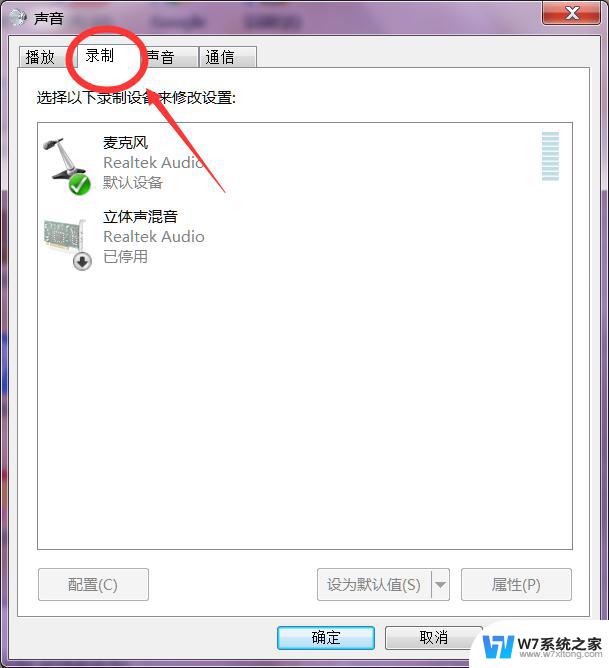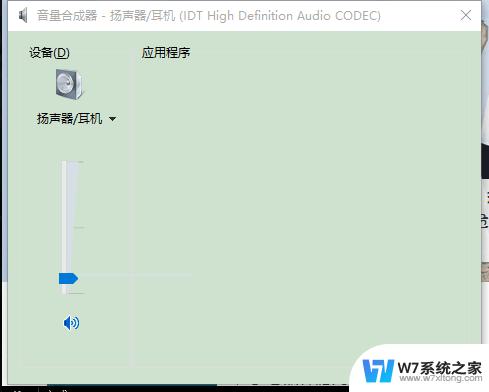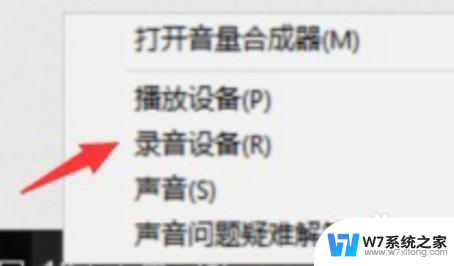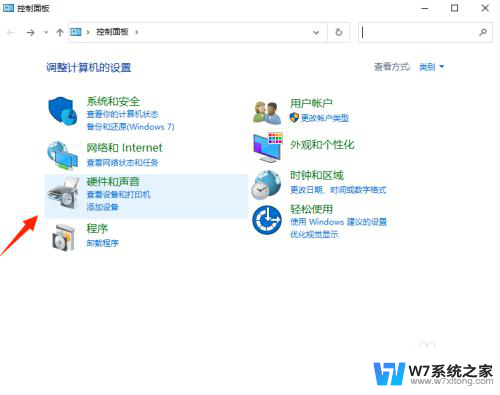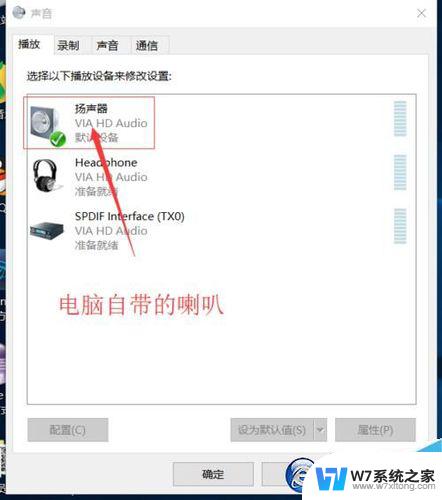台式电脑显示扬声器未插入 win10系统无声音且提示未插入扬声器或耳机如何解决
在使用台式电脑时,有时会出现显示扬声器未插入的情况,导致系统无声音并提示未插入扬声器或耳机,这种问题可能是由于驱动程序错误、硬件故障或操作系统设置错误引起的。为了解决这一问题,我们可以尝试重新插拔扬声器或耳机,检查连接线是否正常连接,更新驱动程序或者调整系统设置。通过这些简单的操作,很可能可以解决台式电脑无声音的问题,让我们重新享受音乐和视频带来的乐趣。
台式电脑显示扬声器未插入
1、首先我们右键“音频小喇叭”的图标,选择声音。
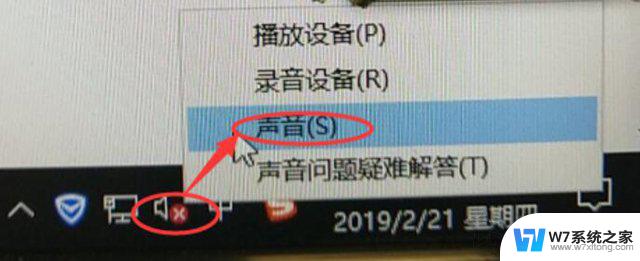
2、切换到“播放”选项卡,查看扬声器Realtek High Definition Audio是否显示未插入。
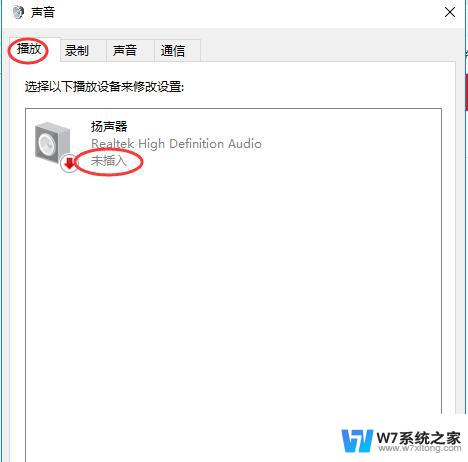
3、切换到“录制”选项卡中,在麦克风显示处查看是否显示“未插入”。线路输入处是否也显示“未插入”:
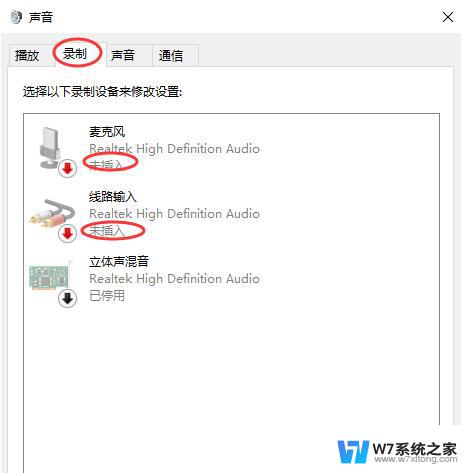
打开“控制面板”,查看方式修改为“大图标”。找到“Realtek高清晰音频管理器”或者“高清晰音频管理器”,如下图所示。
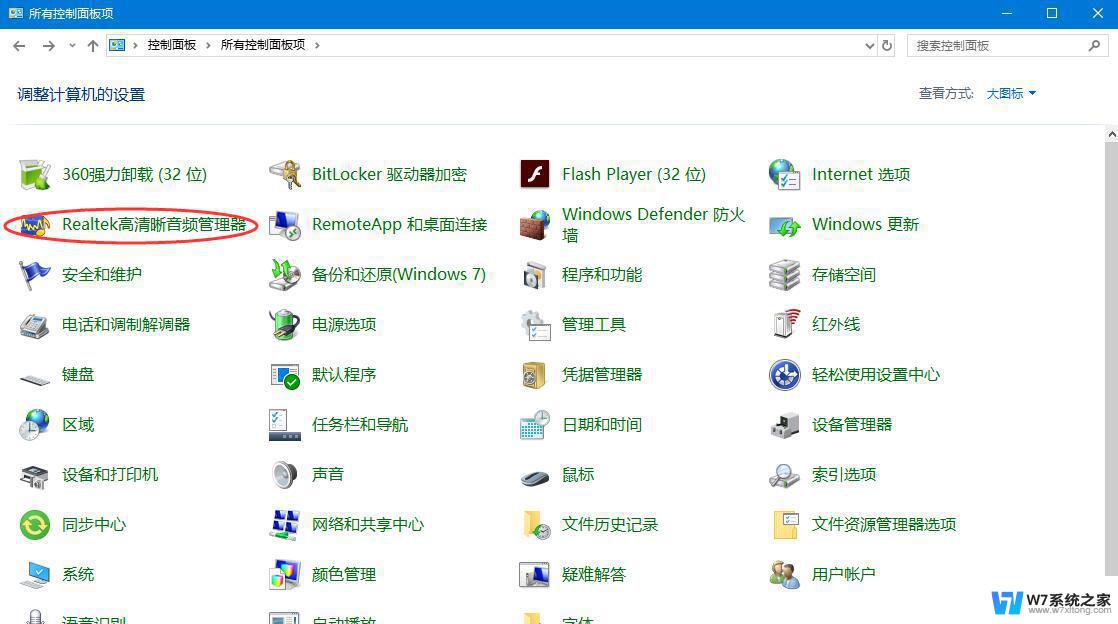
我们点击“插孔设置”,就是一个黄色文件夹的图标,如下图所示。
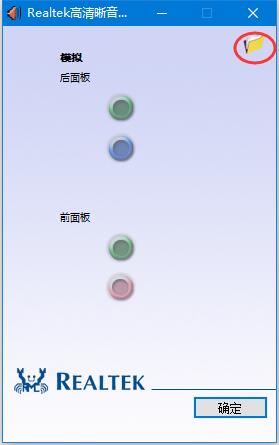
我们勾选“禁用前面板插孔检测”并确定即可。
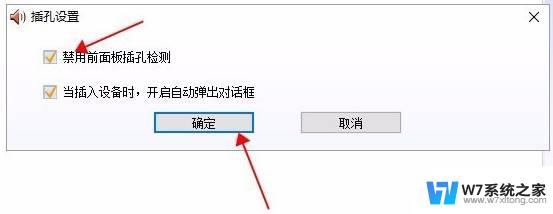
以上是关于台式电脑显示扬声器未插入问题的全部内容,如果有遇到相同问题的用户,可以参考本文中介绍的步骤进行修复,希望这些信息对大家有所帮助。